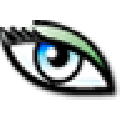软件Tags:
ACDSee5.0免安装版是一款十分主流的电脑图片看图软件。该工具是ACDSee系列中比较经典一个版本,此版本增加了QuickTime及Adobe格式档案的浏览功能,可以将图片放大缩小、调整视窗大小、图片大小配合等方式进行处理,占用内存绩效,用户可放心进行使用。
软件使用简介说明:
acdsee5.0简体中文版还能处理如 Mpeg 之类常用的视频文件。此外ACDSee5.0还能轻松处理数码影像,拥有的功能像去除红眼、曝光调整、浮雕特效、旋转、剪切图像、锐化、镜像等等,还能进行批量处理。Acdsee还能处理如Mpeg之类常用的视频文件。此外ACDSee是您最得心应手的图片编辑工具,轻松处理数码影像,拥有的功能像去除红眼、剪切图像、锐化、浮雕特效、曝光调整、旋转、镜像等等,还能进行批量处理哦!

软件主要使用功能:
一、选择图片
课件制作、文稿演示都离不开选择图片,而看图是ACDSee的看家本领
小技巧:我们可以通过点击“过滤器”指定想要显示的项目
二、图像格式转换
ACDSee可轻松实现JPG、BMP、GIF等图像格式的任意转化。最常用的是将BMP转化为JPG,这样可大大减小课件的体积
小技巧:该操作支持批量转换文件格式:按住“Ctrl”点选多个文件,然后点击右键,选择转换的相应命令
三、获取图像
1、截取屏幕图像:ACDSee显然不像HyperSnap那么专业,但截取桌面、窗口或选中的区域还是力所能及的事。点击“工具→动作”,点击“获取”图标,选择“屏幕”并点击[确定]按钮,然后按需要选择即可
2、从扫描仪中获取图像:点击主工具栏上的“获得→扫描仪→设置”进行扫描前的设置,设置自动保存的命名规则、保存格式(BMP、JPG)、保存位置,然后调出扫描仪操作对话框进行扫描。关于格式,需要转移或放入课件中的一般是JPG格式,若是用OCR进行文字识别的话,就必须是TIFF或BMP了
四、批量重命名
我们经常需要图片有序,按住“Ctrl”键的同时点击选择需要重命名的文件,然后点击右键,选择“批量重命名”即可
五、建立文件清单
课件制作好后刻成的光盘,或手中的素材光盘,我们都可以用ACDSee制作文件清单。运行ACDSee,从目录树中找到光盘,从菜单的“工具”中选择“生成文件列表”,便产生一个文本文件,文件名为Folder-Contents,存放于临时目录TEMP下,该文件记录了光盘中的文件夹和文件信息
六、声音的预听
在制作课件时,用ACDSee选择一个恰当的声音显得非常方便:用鼠标选择一个声音文件,在预览区便出现播放进度条和控制按钮,MP3、MID、WAV等常用的格式它都支持
七、影片的预览
ACDSee能够在媒体窗口中播放视频文件,并且可适当地提取视频帧并将它们保存为独立的图像文件。在文件列表中,双击一个多媒体文件可以打开媒体窗口,播放提取都很简单
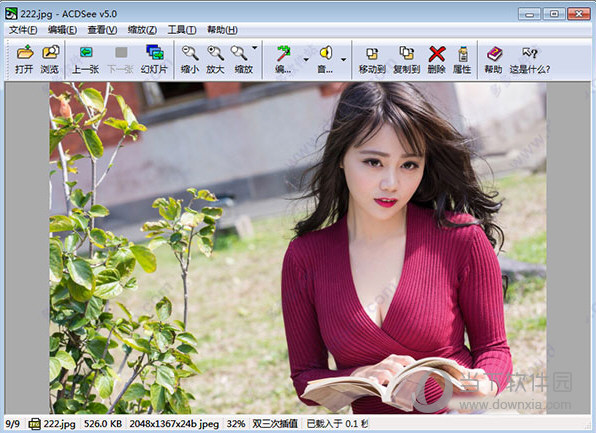
软件使用技巧分享:
1、裁剪:在教学中,裁剪是最常用的编辑功能,将扫描后图像的黑边去 掉、将扫描图像中的电路图插入试卷等,都要用到裁剪。
2、调整大小:虽然在课件制作平台中也可以调整图像的大小,但运行时 图像大小和实际大小不相同时,在演示时电脑要先处理后显示,会出现课件运行 效率低的问题。在 ACDSee 中调整图像大小非常简单,点击工具栏的相关按钮, 在弹出的对话框中输入百分比或重新指定图像的大小即可(别取消保持外观比 率,否则会失真)。
3、旋转:从数码相机中拍摄的素材或扫描仪获得的图片会出现角度不合 适的情况,此时就需要将图像进行旋转,这在 ACDSee 中易如反掌。
4、翻转:在平面镜成像的课件中,若需要对称的两个物体,便可通过翻 转去制作。
5、调节曝光:图片的亮暗不满足要求或为了某种效果,往往要改变图片 的曝光量,在图片编辑器中很容易完成这种操作。 ACDSee 的这些功能,要教学中你都用到了吗?赶快去试一试吧。
软件安装步骤教程:
1、从本站下载ACDSee5.0安装包,解压并打开文件夹;
2、双击打开exe程序,进入安装向导界面;
3、需要接受程序安装许可协议,点击我接受按钮即可;
4、根据安装指引选择目标文件夹,点击下一步,然后安装。
ACDSee 5.0参考序列号:
1、序列号:581 076 451 038 881 441
2、序列号:664-828-790-472-030-541
3、序列号:918-281-614-950-487-541
软件常见问题与解决方案:
问题一、ACDSee 5.0出错怎么办?
回答:ACDSee一打开就弹出错误提示,ACDSee遇到系统错误需要关闭,点击确定ACDSee就关闭了,那么这是怎么回事哪?如何设置一下让ACDSee能够正常打开使用?下面有几种方法可供选择,因为出现错误提示可能有多重情况,可以试一下这几种方法。
第一种方法:删除ACDSee设置文件
1、用资源管理器打开这个路径,C:\Users\Administrator\AppData\Roaming(平时是隐藏的可以直接复制粘贴到资源管理器地址栏打开),删除下面的ACDSystems文件夹,这个英文就是ACDSee系统的意思。也就是说提示系统错误绝大多数是这个文件夹错误,可能是你之前安装过ACDSee没有卸载清除这个文件夹。
第二种方法:修改数据库路径
1、避免直接打开管理模式,(如果这个方法也打不开只能尝试其他的方法了)在图片上右键单击选择使用ACDSeePro5查看;
2、图片打开后选择查看模式切换到ACDSeePro5查看;
3、选择工具菜单》选项;
4、在选项列表栏中选择数据库项;
5、在数据库位置后面有个文件夹图标,点击打开选择一个其他位置,设置好后重新启动ACDSeePro5;
6、重新打开ACDSeePro5后进入管理模式,已经能使用了。